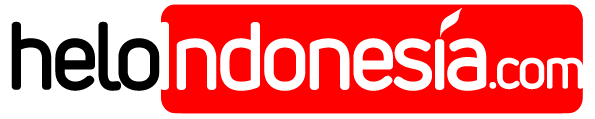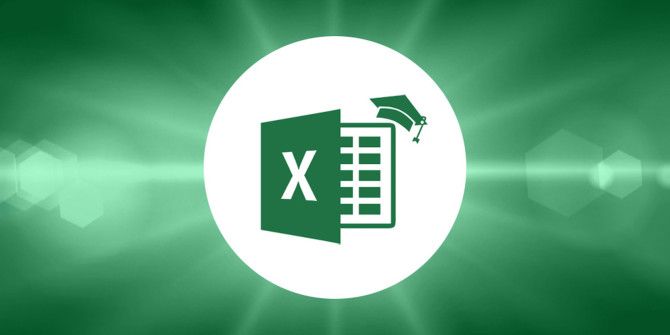HELOINDONESIA.COM - Excel adalah salah satu program spreadsheet yang paling populer digunakan di dunia. Dengan kemampuan yang luas, Excel dapat membantu kita dalam berbagai macam tugas, termasuk perhitungan persentase. Bagi banyak orang, menghitung persen di Excel mungkin terlihat rumit, tetapi sebenarnya cukup mudah dilakukan. Dalam artikel ini, kami akan memberikan panduan lengkap tentang cara menghitung persen di Excel untuk pemula.
Apakah Anda sering merasa bingung ketika diminta menghitung persentase dalam spreadsheet Excel? Jangan khawatir, kami akan membantu Anda memahami langkah-langkahnya secara detail. Dengan mengikuti panduan ini, Anda akan menjadi ahli dalam menghitung persentase di Excel dalam waktu singkat.
Simak terus artikel ini untuk mengetahui cara yang mudah dan efektif untuk menghitung persen di Excel. Siapkan spreadsheet Anda dan ikuti langkah-langkahnya dengan cermat untuk mendapatkan hasil yang tepat dan akurat.
Langkah-langkah Menghitung Persen di Excel
1. Menyertakan Data yang Dibutuhkan
Langkah pertama dalam menghitung persen di Excel adalah memastikan bahwa Anda memiliki data yang lengkap dan diperlukan untuk perhitungan. Pastikan Anda memiliki nilai persentase yang ingin Anda hitung, serta nilai atau total yang diperlukan dalam perhitungan tersebut.
Misalnya, jika Anda ingin menghitung persentase penjualan bulanan, pastikan Anda memiliki data penjualan bulanan dan total penjualan untuk periode tersebut. Dengan memiliki data yang lengkap, Anda dapat lebih mudah dan akurat melakukan perhitungan persentase di Excel.
Pastikan juga bahwa Anda sudah memasukkan data-data tersebut ke dalam spreadsheet Excel dengan rapi dan terstruktur. Hal ini akan memudahkan Anda dalam melakukan perhitungan persentase dan menghindari kesalahan dalam proses perhitungan.
2. Menentukan Rumus Perhitungan Persen
Setelah Anda memiliki data yang diperlukan, langkah selanjutnya adalah menentukan rumus perhitungan persen yang akan digunakan. Dalam Excel, rumus yang paling umum digunakan untuk menghitung persentase adalah dengan menggunakan rumus sederhana, yaitu: = (nilai persentase / total nilai) * 100%.
Rumus ini akan menghasilkan nilai persentase dalam bentuk desimal. Jika Anda ingin menampilkannya dalam bentuk persen, Anda dapat menambahkan format cell agar menampilkan persen dengan cara memilih cell, klik kanan, pilih Format Cells, dan pilih kategori Percentage.
Anda juga dapat menggunakan rumus-rumus lain yang lebih kompleks sesuai dengan kebutuhan Anda. Saran kami, jangan ragu untuk bereksperimen dengan berbagai macam rumus perhitungan persentase di Excel untuk memahami cara kerjanya secara lebih mendalam.
Baca juga: 3 Cara Download Reels Instagram Tanpa Aplikasi, Gak Pakai Ribet!
3. Menggunakan Fungsi Persentase Bawaan
Selain menggunakan rumus sederhana, Excel juga menyediakan fungsi bawaan untuk menghitung persentase dengan lebih mudah. Salah satu fungsi yang sering digunakan adalah fungsi PERCENTAGE, yaitu =PERCENTAGE(nilai persentase, total nilai).
Fungsi ini akan memberikan hasil persentase dalam bentuk desimal. Jika Anda ingin menampilkannya dalam bentuk persen, Anda dapat menggunakan fitur Format Cells seperti yang sudah dijelaskan sebelumnya.
Dengan menggunakan fungsi persentase bawaan, Anda dapat menghemat waktu dan tenaga dalam menghitung persentase di Excel. Selain itu, Anda juga dapat memastikan bahwa hasil perhitungan yang Anda lakukan akurat dan tepat.
4. Menambahkan Grafik Persentase
Jika Anda ingin menampilkan hasil perhitungan persentase dengan lebih menarik dan interaktif, Anda dapat menambahkan grafik persentase di Excel. Grafik persentase akan membantu Anda untuk memvisualisasikan data persentase secara jelas dan ringkas.
Untuk menambahkan grafik persentase, Anda dapat memilih data persentase yang ingin Anda tampilkan, lalu pilih jenis grafik yang sesuai dengan kebutuhan Anda. Excel menyediakan berbagai jenis grafik yang dapat Anda gunakan, mulai dari pie chart, bar chart, area chart, dan banyak lagi.
Dengan menambahkan grafik persentase, Anda dapat memperindah tampilan spreadsheet Excel Anda dan membuatnya lebih informatif. Grafik persentase juga akan membantu Anda untuk menarik kesimpulan atau analisis dari data persentase yang Anda miliki.
5. Memeriksa Kembali Hasil Perhitungan
Setelah Anda selesai melakukan perhitungan persentase di Excel, pastikan untuk memeriksa kembali hasil perhitungan Anda. Cek dan pastikan bahwa data yang Anda masukkan benar, rumus atau fungsi yang Anda gunakan sudah tepat, dan hasil perhitungan sudah sesuai dengan yang diharapkan.
Dengan memeriksa kembali hasil perhitungan, Anda dapat memastikan bahwa data persentase yang Anda miliki akurat dan dapat dipercaya. Jika ada kesalahan atau ketidaksesuaian, segera perbaiki dan ulang perhitungannya hingga Anda mendapatkan hasil yang benar.
Ingatlah bahwa ketelitian dan kehati-hatian dalam melakukan perhitungan persentase di Excel merupakan kunci keberhasilan Anda. Jangan ragu untuk bertanya atau mencari bantuan apabila Anda mengalami kesulitan dalam melakukan perhitungan persentase.
Kesimpulan
Dengan memahami langkah-langkah yang sudah dijelaskan di atas, Anda sekarang telah memiliki pengetahuan yang cukup untuk menghitung persentase di Excel dengan mudah dan akurat. Excel bukanlah program yang rumit untuk digunakan, asalkan Anda memiliki pemahaman yang cukup tentang cara kerjanya.
Jangan ragu untuk terus berlatih dan bereksperimen dengan berbagai macam fitur dan fungsi di Excel. Semakin sering Anda menggunakan program ini, semakin ahli Anda akan dalam menggunakannya. Dan jangan lupa, kunci dari keberhasilan Anda adalah dengan terus belajar dan mengembangkan keterampilan Anda dalam menggunakan Excel.
Sekarang, buka spreadsheet Excel Anda dan mulailah menghitung persentase dengan percaya diri dan kemampuan yang Anda miliki. Dengan latihan dan kesabaran, Anda akan menjadi ahli dalam menghitung persentase di Excel dalam waktu singkat. Selamat mencoba!